Eliminar cuenta de google Motorola Frp Bypass Android 14 -13 Account Google unlock
Quitar cuenta Google
Cómo quitar el bloqueo de pantalla o la cuenta de Google de Gmail de tu dispositivo vamos a utilizar un proceso fácil y sencillo recomendación siempre ver el video tutorial hasta el final ya que al final del video vamos a explicarle de cómo corregir los errores cuando ya desbloqueaos el dispositivo por completo vamos a utilizar una herramienta es totalmente accesible cualquier persona va a poderla Descargar también le vamos a explicar dónde vamos a poderla descargar vamos a poder cambiar lo que es el idioma chino luego que ya hemos cambiado este idioma al idioma chino vamos a irnos directamente lo que es a la apc y vamos a y vamos a mandar lo que es un link para poder entrar lo que es a este dispositivo Aquí está esta es la herramienta que vamos a utilizar en este video tutorial vamos a utilizar la herramienta sfir luego eh que ya hemos eh ejecutado Vamos a darle en la opción que dice Android tool vamos a irnos directamente desde ahí y luego vamos a seleccionar la opción de Samsung vamos a seleccionar la opción de Android tool que es esta eh también le vamos a
Descargar HERRAMIENTA
explicar dónde van a poderla Descargar, directamente de nuestra página le voy a dejar con el video tutorial Bueno vamos a entrar al navegador y vamos a escribir tal cual como aparece aquí Android TV Vamos a escribir Listo ya le damos en búsqueda seleccionamos la primera opción que nos aparece aquí en este apartado listo ahora lo que vamos a hacer es lo siguiente vamos a subir hacia arriba buscamos esta manzanita que nos aparece le damos en ver más luego le damos click aquí luego subimos hacia arriba Eh vamos a buscar lo que es el programa también están los drivers están juntos el programa y los drivers pueden descargarlo lo instalamos ya saben que no tienen eh ningún acortador van son link directo para que no puedan tener ninguna complicación en la hora de descargarlo como pueden ver aquí está el programa Y también ahà están los Driver Listo ya sab desactivar el antivirus antes de ejecutar el ahora lo que vamos a hacer es darle scan le damos click aquí seleccionamos el modelo de nuestro dispositivo y ahora le vamos a dar aquà en la parte donde dice bpa rp y nos llevar nos va a mandar lo que es un link pero Eh ya saben en algunos de los casos que si no te sale vas a darle donde dice auto bipa rp nuevo mé todo dos,
Frp
que también nos llevaría a este mismo apartado le das aceptar le das click aquí del lado izquierdo Ya estando aquí le das la primera opción luego aquí vas a escribir Android TV eh vamos a cambiar lo que es el idioma vamos a cambiar este idioma para poder entrar a nuestra página oficial vamos vamos a ver cómo cambiamos este idioma del teclado vamos a ver si no cambiamos el idioma vamos a tratar de de colocar eh o de de editarlo por voz Android TV podemos editarlo por mensaje de voz pero aquí me da opción de cambiar el idioma Bueno vamos a seleccionar a seleccionar lo que es Letra por letra Letra por letra Bueno aquí me dio la la opción de Android Android vamos a colocar la e que serie Androide vamos a colocar la e la e vamos a ir eliminando Aquí vamos para ver cómo entramos vo a ver cómo entramos vamos a ver el teclado no está dando poder entrar AndroidTV Esta es la página Esta es nuestra página oficial que tenemos que vamos a seleccionar nuestra página oficial vamos a seleccionar la página ya hemos seleccionado damos en la x le damos aquí donde dice entendido Vamos a darle aquí entendido,
Android 14
vamos a subir hacia arriba y vamos a buscar una manzanita que nos aparece aquí esta manzanita le damos clic listo ahora vamos a subir hacia arriba y vamos a buscar eh un bloqueo de pantalla vamos a buscar el bloqueo de pantalla este que aparece aquí le damos click nos llevaría a este apartado eh vamos a colocar Eh bueno si ustedes tienen un pin vamos a colocar un patrón si tienen un patrón coloquen un pin para que no se vayan a confundir listo Le damos siguiente como teníamos un patrón colocamos el pin así esto vamos a hacerlo de seis a siete veces será la segunda vez si te sale la opción de un error le das hacia un lado o hacia atrás le das hacia un lado o vuelve hacia atrás intenta nuevamente intenta varias veces hasta que ya cumpla la seis a sexta opción la seis o sexta opción vamos a volverlo a intentar nuevamente vamos a volverlo a intentar lo intentamos lo intentamos listo como pueden ver ya ha ha cogido lo que es el bloqueo de pantalla vamos a devolvernos hacia atrás hacia atrás hacia atrás hacia atrás hasta llegar aquí a inicio le damos un solo click le damos siguiente y van a ver que te va dar la opción para poder agregar lo que es el bloqueo de pantalla le damos siguiente le damos siguiente esperamos unos segundos le damos aquí en la primera opción del lado izquierdo la segunda opción y aquí te llevarás lo que es a los servicios de Google ya tenemos que configurar lo que es este dispositivo lo configuramos y ya en unos segundos tendremos nuestro dispositivo totalmente desbloqueado pero si quieres corregir todos estos errores lo que te recomiendo Es restablecerlo que cuando ya lo restablezcas no te va a quedar con ningún error te quedará un dispositivo totalmente desbloqueado listo para poderlo usar suscríbete activa la campanita dale como compártelo
Eliminar cuenta de google motorola
Eliminar cuenta de google motorola android 13, android 13, android 12, android 10, android 14, Motorola Frp Bypass Android 13 Account Google unlock, Quitar Cuenta De Google motorola android 14, Quitar cuenta de google motorola / android 14, Nuevo Método Android 13, Quitar Cuenta de google motorola android 13, Eliminar cuenta de google motorola android 14, motorola bypass android 14, Remove account google motorola android 14, Recuperar cuenta de google motorola, Desbloquear cuenta de google motorola, Desbloquear cuenta de correo electrónico olvidado, Desbloquear cuenta de gmail olvidado, Recuperar Teléfono celular por cuenta google olvidada motorola, Eliminar cuenta de google motorola / android 14, última seguridad, samsung, seguridad de julio, Seguridad de junio, Seguridad de agosto, seguridad de mayo, Seguridad de actubre, seguridad de noviembre, seguridad de diciembre, 2024, 2025, 2026,
Método 1
ELIMINAR CUENTA DE GOOGLE MOTOROLA ANDROID 14/13/12.11
👇👇👇👇👇👇👇👇👇👇👇👇
Método 2
ELIMINAR CUENTA DE GOOGLE MOTOROLA ANDROID 14/13/12.11
👇👇👇👇👇👇👇👇👇👇👇👇
MÉTODO 3
ELIMINAR CUENTA DE GOOGLE MOTOROLA ANDROID 14/13/12.11
👇👇👇👇👇👇👇👇👇👇👇👇
MÉTODO 4
SALTAR CUENTA DE GOOGLE MOTOROLA ANDROID 14/13/12,11,10
👇👇👇👇👇👇👇👇👇👇👇👇
MÉTODO 5
ELIMINAR CUENTA DE GOOGLE MOTOROLA ANDROID 14/13/12,11,10
👇👇👇👇👇👇👇👇👇👇👇👇
MÉTODO 6
ELIMINAR CUENTA DE GOOGLE MOTOROLA ANDROID 14/13/12,11,10
👇👇👇👇👇👇👇👇👇👇👇👇
MÉTODO 7
ELIMINAR CUENTA DE GOOGLE MOTOROLA ANDROID 14/13/12,11,10
👇👇👇👇👇👇👇👇👇👇👇👇
MÉTODO 8
RECUPERAR CUENTA GOOGLE MOTOROLA ANDROID 14/13/12,11,10
👇👇👇👇👇👇👇👇👇👇👇👇
MÉTODO 9
CORREO GMAIL MOTOROLA ANDROID 14/13/12,11,10
👇👇👇👇👇👇👇👇👇👇👇👇
SI NO TIENES MEMORIA MICRO SD SOLUCIÓN PARA PASAR APLICACIONES DIRECTAMENTE SIN UTILIZAR MEMORIA SD FÁCIL Y SENCILLO
HOLA QUERIDOS AMIGOS NOS GUSTARIA APOYARNOS CON UNA DONACION A BENEFICIO DEL CANAL
HOLA QUERIDOS AMIGOS QUEREMOS QUE NOS APOYEN CON UNA DONACIÓN BENÉFICA PARA EL CANAL
SÍGUENOS EN INSTAGRAM
Estoy en Instagram como @androidetvoficial
SÍGUENOS EN FACEBOOK https://www.facebook.com/profile.php?id=100008351611699

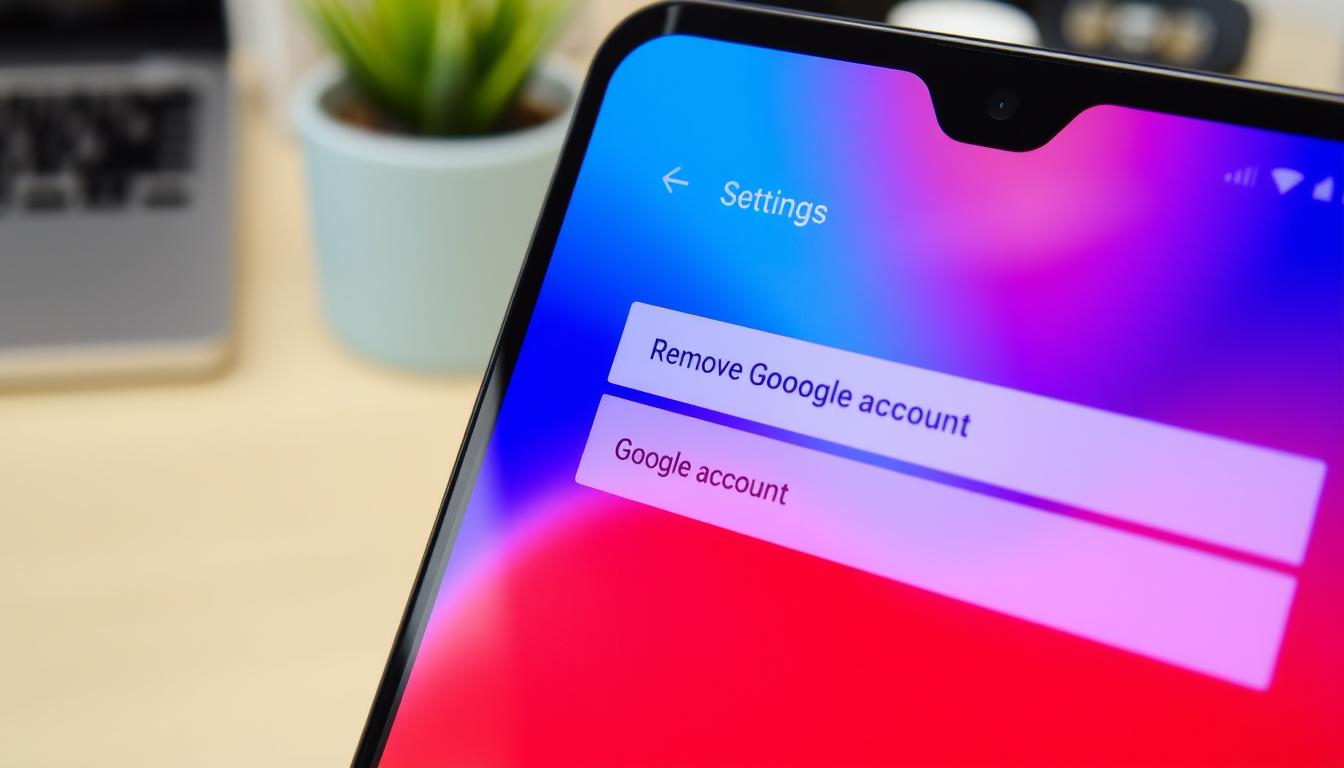

Post a Comment